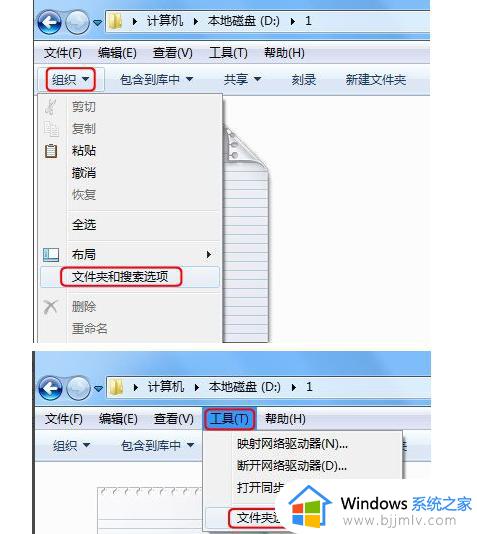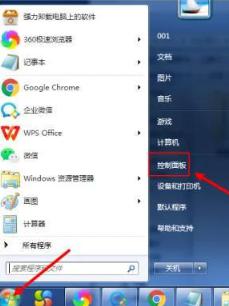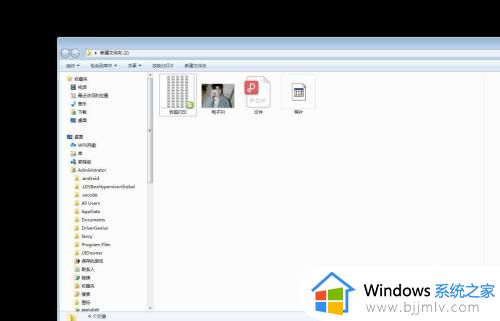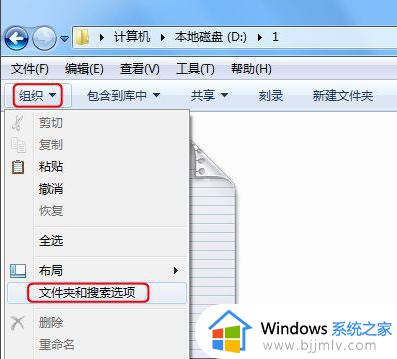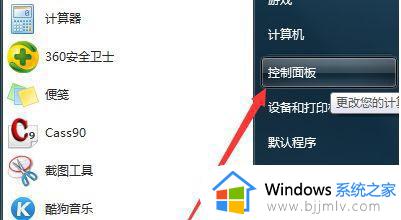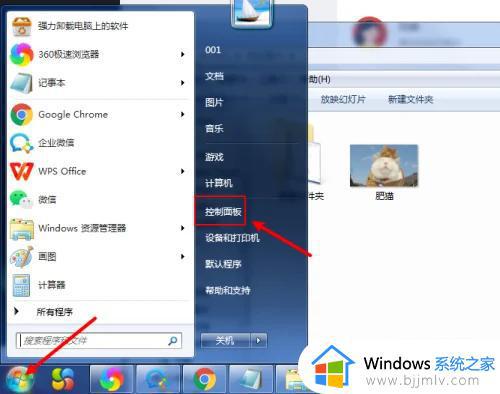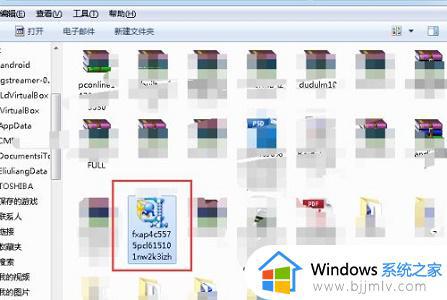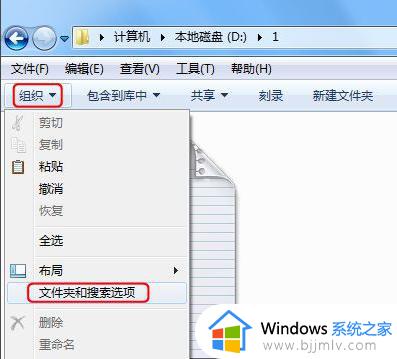win7怎么查看文件后缀名 win7电脑如何查看文件后缀
在win7电脑中存放的各种文件,通常都会有文件后缀格式方便用户进行辨别,同时也能够修改文件后缀来改变文件的作用,可是在win7系统中文件的后缀格式被默认隐藏了,对此win7怎么查看文件后缀名呢?接下来小编就来教大家win7电脑查看文件后缀操作方法。
具体方法:
1.这里用文本文件来测试,其他文件格式都一样效果,在一个文件夹里,有一个没有后缀的文件。
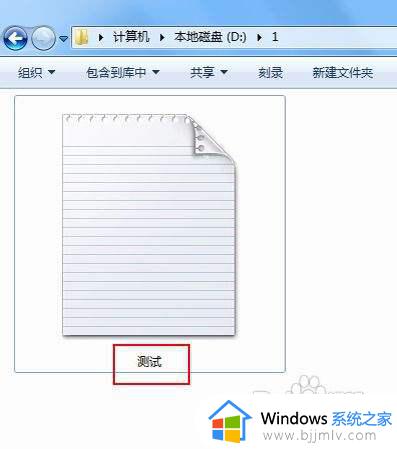
2.在窗口左上方点击(组织),弹出下拉菜单中选择(文件夹和搜索选项);或者在菜单栏上点击(工具),在工具下拉菜单里选择(文件夹选项)。
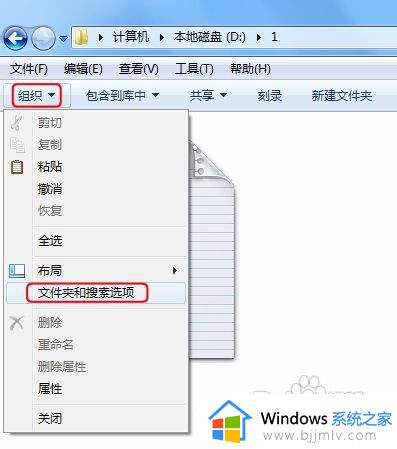
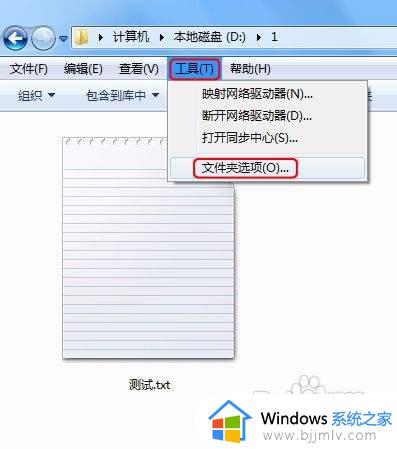
3.此时进入文件夹选项框, 这里点击(查看)栏。
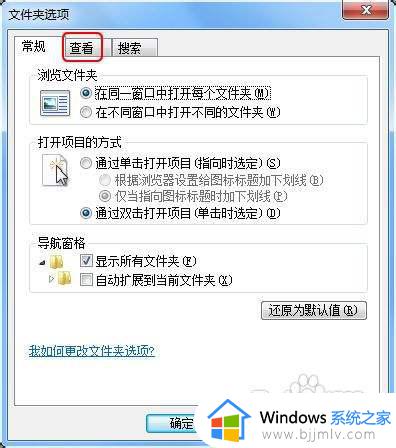
4.在查看栏下面的高级设置里,向下拖动滚动条至最底下。
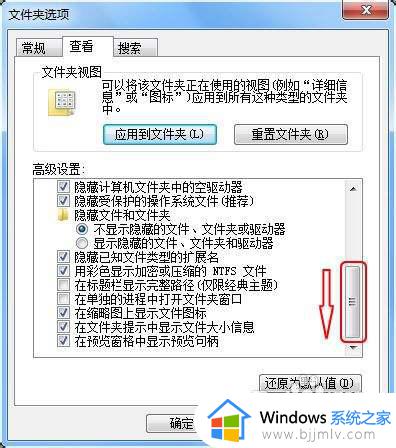
5.此时看到一个选项(隐藏已知文件类型的扩展名),点击前面的复选框,确保去掉勾选,然后记得点击(确定)完成设置。
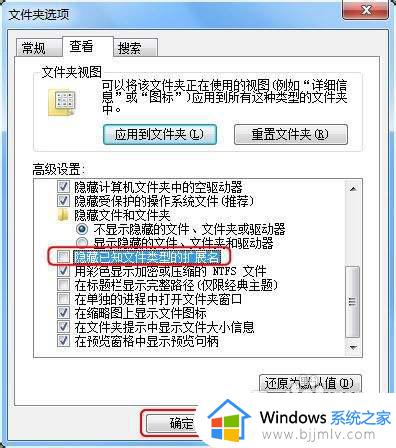
6.最后看该文件的名字有一点隔开,点的后面就是该文件的后缀名,至此所有的文件的后缀名都会显示出来。

上述就是小编给大家带来的win7电脑查看文件后缀操作方法了,有需要的用户就可以根据小编的步骤进行操作了,希望能够对大家有所帮助。